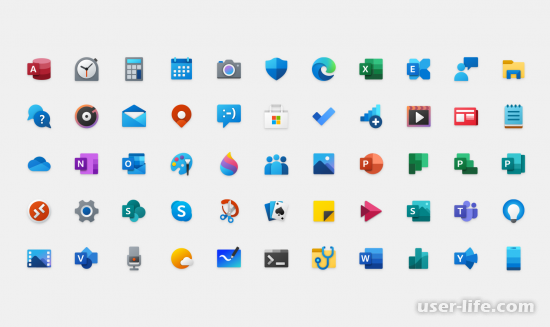

Всем привет! Сегодня поговорим про самые эффективные способы разобраться с проблемой изменения иконок приложений в Windows 11. Итак, поехали!
В случае если желаете поместить собственное изображение в качестве значка приложения, его необходимо подготовить особым образом. Графический файл должен быть в формате *ICO в одном из следующих разрешений. Вы также можете использовать программное обеспечение или веб-сервисы.
Метод 1: Системные приложения
Если вы хотите изменить значки стандартных приложений Windows 11 (Этот компьютер, Корзина, Сеть, Панель управления, Пользовательские папки), для которых вы можете разместить ярлыки на рабочем столе, вам следует рассмотреть возможности персонализации операционной системы.
КАК ПОМЕНЯТЬ ЗНАЧОК (ИКОНКУ ИГРЫ или ПРОГРАММЫ) | 2021
Щелкните правой кнопкой мыши (ПКМ) на чем-либо на рабочем столе (ПК) и выберите «Персонализация» из контекстного меню.
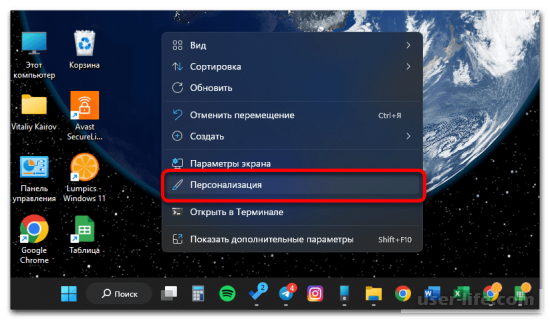
Перейдите в раздел «Темы».
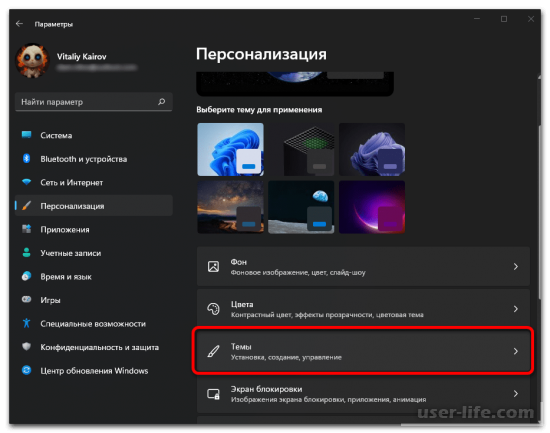
Далее щелкните по подразделу «Параметры значка рабочего стола».
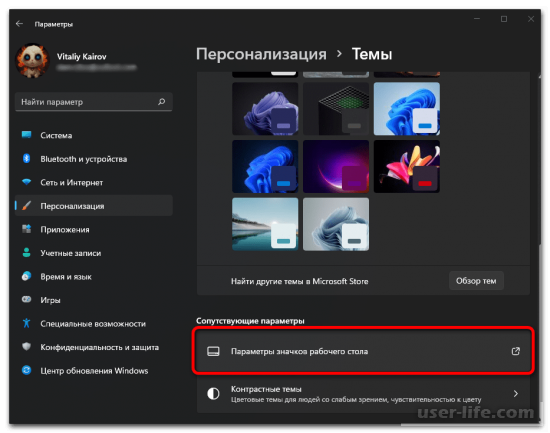
В окне вверху установите флажки напротив приложений, которые вы хотите видеть на компьютере, выберите понравившиеся и нажмите «Изменить значки».
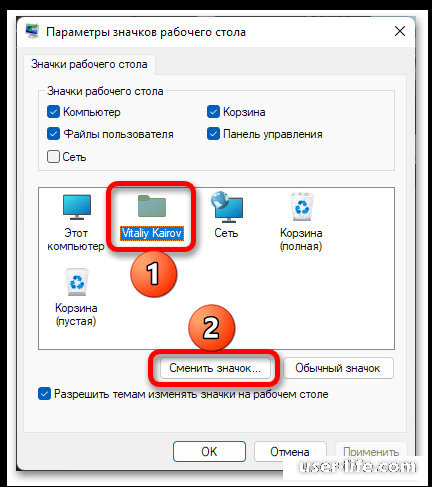
Выберите изображение, которое вы хотите установить в качестве нового значка, и нажмите ‘OK’.
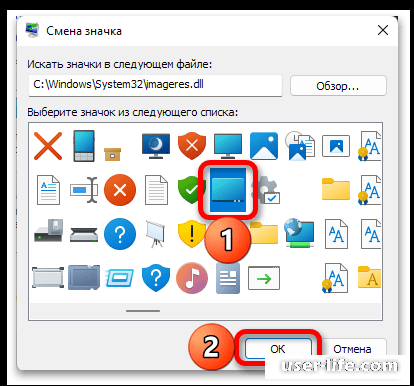
Если вы хотите установить свой собственный образ вместо стандартного образа из библиотеки операционной системы, нажмите кнопку ‘Обзор’,
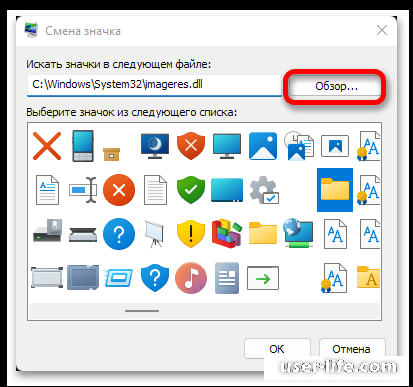
Перейдите к месту, где хранится файл изображения в формате ICO, выберите файл и нажмите ‘Открыть’.
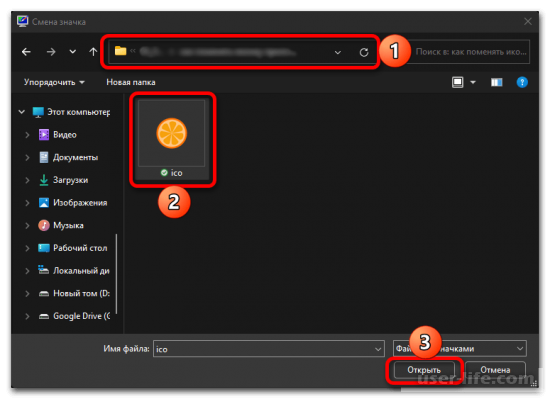
Выберите значок из списка и воспользуйтесь кнопкой ‘OK’.
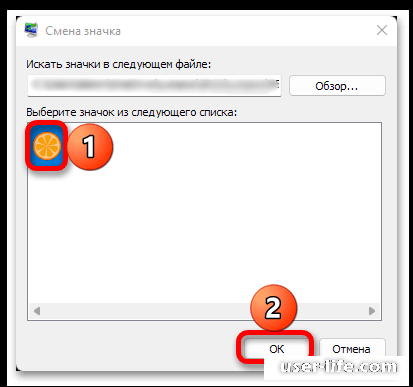
Чтобы отобразить сделанные изменения, нажмите ‘Применить’ и ‘OK’ в окне ‘Настройки значка рабочего стола’.
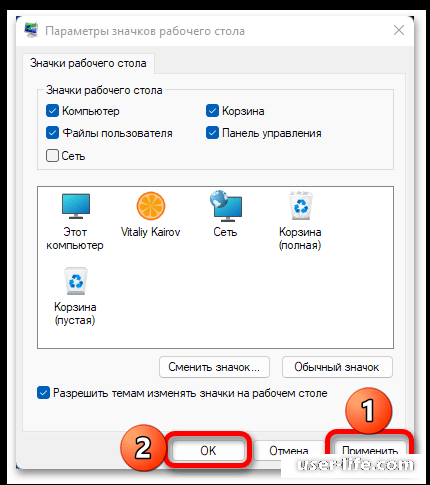
В результате вышеописанного процесса значки системных приложений изменятся.
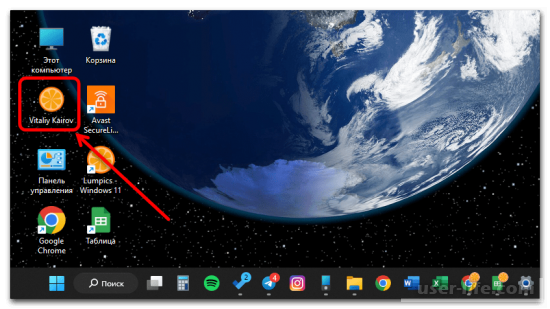
Если вы хотите вернуться к прежним значкам, повторите шаги 1-4 выше, выберите нужный пункт в окне опций и нажмите кнопку «Обычные значки». То же самое необходимо сделать перед переключением на другой значок.
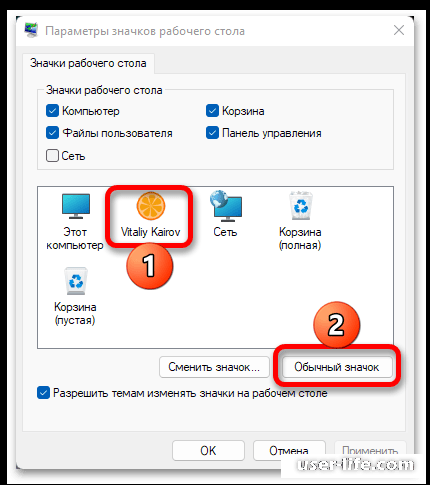
Системная библиотека, в которой хранятся стандартные значки Windows 11, находится по следующему пути
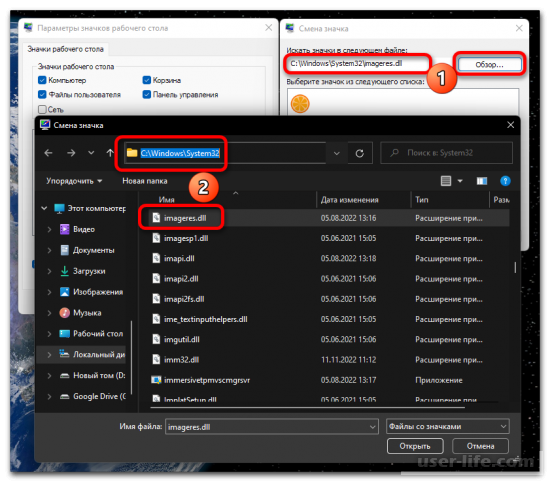
Метод 2: Сторонние приложения
Метод изменения значков для сторонних программ немного отличается от вышеупомянутого, но он все равно прост. По умолчанию значки из стандартной библиотеки Windows 11 недоступны для такого программного обеспечения, но часто можно выбрать специализированные значки.
Откройте рабочий стол и щелкните по ярлыку приложения, значок которого вы хотите изменить. Выберите «Свойства» в контекстном меню.
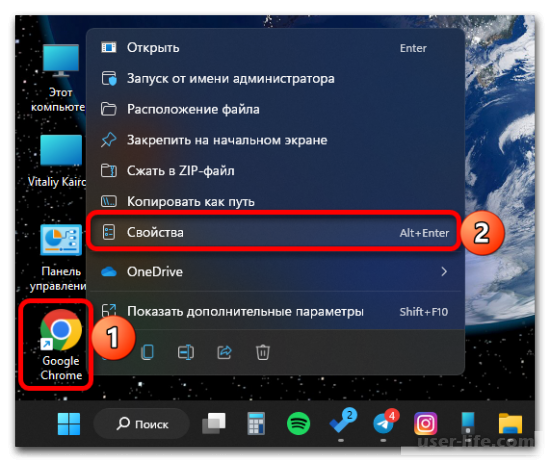
Нажмите кнопку Изменить значок на вкладке Ярлыки и выберите один из доступных значков (если таковые имеются) или добавьте собственный файл ICO с помощью кнопки Обзор и перейдите к его расположению, следуя шагам, известным вам из предыдущих инструкций. В качестве альтернативы можно использовать значки из стандартной библиотеки операционной системы, которые можно найти по следующим путям
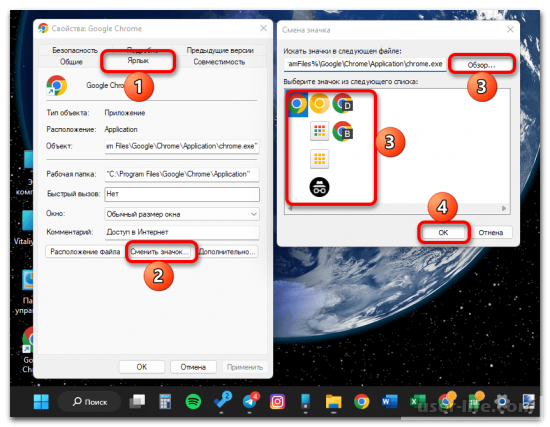
Нажмите ‘OK’, чтобы применить изменения.
Аналогичная опция доступна и для папок.
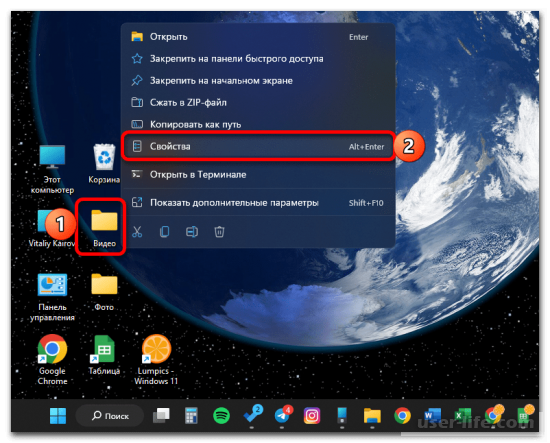
Единственное отличие заключается в том, что в ‘Свойствах’ кнопка ‘Изменить значок’ находится на вкладке ‘Настройки’.
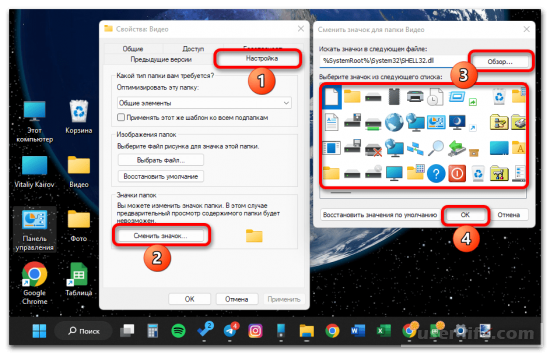
Метод 3: Универсальное решение
Конечно, стандартный набор иконок удовлетворит далеко не всех пользователей, и еще меньше тех, кто будет создавать собственные графические файлы в формате ICO и устанавливать их на основную систему или в качестве сторонних приложений.
Более простым и важным решением проблемы, вынесенной в заголовок этой статьи, является универсальное решение: использование специализированного программного обеспечения, предоставляемого сторонними разработчиками.
Источник: user-life.com
Добавление и изменение иконок на Windows 7

Желание установить иконки на Windows 7 может возникнуть у любого пользователя, который хочет придать своей системе неповторимый вид. Ничего сложного и опасного в этой процедуре нет – изменить стандартные значки можно даже с помощью встроенных инструментов Windows.
Стандартные инструменты
Итак, вам удалось установить Windows 7, и теперь вы начинаете с ней активно взаимодействовать. Первым делом необходимо настроить Windows 7; после этого можно переходить к индивидуализации её внешнего вида – например, установить тему на Windows 7.
Но поговорим об иконках — чтобы изменить значок созданной папки:
- Кликните на неё правой кнопкой и выберите пункт «Свойства».

- Перейдите на вкладку «Настройка» и нажмите кнопку «Сменить значок».

- Выберите понравившуюся пиктограмму и щелкните «Ок».

- Закройте свойства папки, нажав кнопку «Применить».
Способ этот подходит только для изменения внешнего вида папок, созданных самим пользователем.
Если же вы хотите изменить пиктограммы «Мой компьютер», «Панель управления», «Корзина», которые расположены на рабочем столе, выполните следующие действия:

- Щелкните правой кнопкой на рабочем столе и выберите пункт «Персонализация».
- Нажмите в меню слева на ссылку «Изменение значков рабочего стола».
- Здесь вы можете выбрать, какие пиктограммы будут находиться на рабочем экране, и настроить их внешний вид.
- Выделите один значок и нажмите «Сменить».
- Определитесь с понравившимся изображением и щелкните «ОК».
Вернуть стандартную иконку можно нажатием кнопки «Обычный значок».
Как видите, встроенные инструменты позволяют не только установить гаджеты на Windows 7, но и заменить стандартные иконки на любые другие понравившиеся значки. Подобным способом можно заменить иконки на Виндовс 8 и Виндовс XP.
Добавление новых файлов
Если вас не устраивает набор имеющихся пиктограмм, можно загрузить новые из интернета. Обычно они распространяются в виде архива с несколькими десятками файлов с расширением *.ico
Только файл с расширением *.ico может быть использован в качестве иконки. Можно создать свой значок, воспользовавшись специальными конвертерами, изменяющими формат с *.png на *.ico.

- Загрузите архив со значками и распакуйте его. Выполните описанные выше действия, раскрыв свойства папки или перейдя в меню «Изменение значков». Вам нужно добраться до окошка выбора значка.
- Нажмите «Обзор» и найдите папку с разархивированными файлами *.ico.
- Отметьте нужный файл и нажмите «Открыть».
Дополнительный софт
Если вы не хотите вручную выполнять описанные выше действия, используйте функциональные возможности специальных утилит, таких как IconPhile или IconTo.
Подобные программы также будут незаменимы, если вы хотите произвести массовую замену иконок, выбрав, например, для всех файлов одного формата определенный внешний вид. Посмотрим, как это сделать, на примере программы IconPhile.
- Запустите утилиту и определитесь, иконки каких файлов вы хотите изменить.

- Нажмите на нужный формат правой кнопкой и выберите пункт «Change icons». На экране появится знакомое окно с пиктограммами.

- Выберите подходящий файл и нажмите кнопку «Apply».
Теперь все файлы формата *.mp3 будут выглядеть так, как вы назначили с помощью утилиты IconPhile.
Похожие статьи:
- Установка Windows 7 с диска
- Подготовка системы и установка живых обоев на Windows 7
- Использование внешнего жесткого диска для установки Windows
Источник: mysettings.ru
Как установить иконку на программу

Иконки программ – это те маленькие изображения на рабочем столе или в панели задач, которые помогают быстрее ориентироваться в приложениях и быстрее запустить нужную программу. Но что делать, если иконка отсутствует или она не соответствует вашим желаниям?
В этом руководстве мы покажем, как установить собственную иконку на программу в нескольких простых шагах. Оно подойдет для пользователей Windows и MacOS.
Процесс установки иконок может показаться сложным, но на самом деле он не требует профессиональных навыков программирования или работы с компьютером. Все, что вам нужно, – это установить специальное программное обеспечение и нажать несколько кнопок.
Необходимые инструменты и программы
1. Изображение для иконки
Перед тем, как начать устанавливать иконку на программу, вам понадобится готовое изображение в формате .ico или .png. Если вы не уверены, как создать такое изображение, вы можете воспользоваться одним из специализированных онлайн сервисов, например, Favicon Generator или iconverticons.
2. Редактор иконок
Для создания и редактирования иконок вам понадобится специальное программное обеспечение, например, Greenfish Icon Editor, IconsExtract или RealWorld Icon Editor. Эти программы позволят вам создавать новые иконки, изменять существующие иконки и настраивать их размеры и цвета.
3. Программа для установки иконки
Чтобы установить новую иконку на программу, вам понадобится специальная программа для настройки иконок. Некоторые программы уже включают в себя эту функцию, но если ваша программа не поддерживает настройку иконок, вы можете воспользоваться одной из следующих программ: FileTypesMan, Default Programs Editor или File Extension Changer.
! Как установить короткоходную ручку газа на мотоцикле
4. Базовые навыки работы с файлами
Для установки иконки на программу, вам понадобятся базовые знания работы с файлами и папками. Вам нужно будет знать, как создавать новые папки, перемещать файлы из одной папки в другую, копировать и вставлять файлы и изменять их свойства.
Это основные инструменты и программы, необходимые для установки иконки на программу. При использовании данных программ и следовании руководству вы сможете успешно установить иконку на любую программу.
Поиск подходящей иконки для программы
1. Определите тему иконки
Первый шаг в поиске подходящей иконки для вашей программы — определить ее тему. Иконка должна отражать суть программы и привлекать внимание пользователей. Например, если ваша программа используется для обработки фотографий, то иконка может содержать изображение фотоаппарата или камеры.
2. Ищите иконки в интернете
В интернете существует множество сайтов, на которых можно найти иконки для программ. Вы можете использовать поисковые системы, чтобы найти сайты, которые предоставляют подходящие иконки. Некоторые сайты предлагают бесплатные иконки, а другие — за плату.
3. Создайте свою иконку
Если вы не нашли подходящую иконку в интернете, вы можете создать ее самостоятельно. Для этого вам понадобится программное обеспечение, которое позволит создавать иконки. Вы можете использовать такие программы, как Adobe Illustrator, Sketch или GIMP. Создание своей иконки позволит вам полностью управлять ее видом и убедиться, что она идеально подходит для вашей программы.
4. Выберите подходящий формат
Когда вы выбрали иконку, вам нужно выбрать формат, в котором ее сохранить. Наиболее распространенными форматами для иконок являются PNG, ICO и SVG. Учитывайте требования вашей операционной системы к формату иконки. Некоторые операционные системы не поддерживают определенные форматы.
Как изменить иконку у существующей программы в Windows
Шаг 1: Выбор нужной программы
Перед тем, как изменить иконку у программы, необходимо выбрать ее. Для этого откройте проводник Windows и найдите ярлык нужной программы. Щелкните правой кнопкой мыши по ярлыку и выберите «Свойства».
Шаг 2: Открытие свойств программы
После выбора «Свойств» откроется окно с информацией о программе. Необходимо выбрать вкладку «Ярлык».
Шаг 3: Изменение иконки
Внизу окна находится кнопка «Изменить иконку». Нажмите на нее.
Откроется окно с доступными иконками для программы. Если вы хотите выбрать иконку из другого источника, нажмите на кнопку «Обзор» и найдите нужный файл с иконкой.
Выберите нужную иконку и нажмите «ОК». Затем сохраните изменения, нажав «Применить» и «ОК».
Важно: Программа может не изменить иконку, если в ярлыке указана иконка из самого приложения. Для таких случаев необходимо обратиться к разработчикам программы или использовать специальные программы для изменения иконок.
Как изменить иконку у существующей программы в Mac OS
Шаг 1: Найдите иконку, которую хотите использовать
Перед тем, как изменить иконку программы в Mac OS, вам нужно найти и загрузить иконку, которую вы хотите использовать. Можно использовать любое изображение в формате PNG, JPG или другом формате, который поддерживается Mac OS.
! Как настроить громкость в Viber
Совет: Иконку можно найти в интернете или сделать самостоятельно с помощью графического редактора.
Шаг 2: Откройте информационное окно программы
Для того, чтобы изменить иконку программы в Mac OS, щелкните правой кнопкой мыши на иконке программы и выберите «Показать информацию».
Шаг 3: Скопируйте новую иконку
Разместите новую иконку рядом с текущей иконкой и скопируйте ее.
Шаг 4: Вставьте новую иконку
Щелкните на текущей иконке программы в информационном окне и выберите «Редактировать — Вставить».
Совет: Если вы не можете скопировать или вставить новую иконку, проверьте, что у вас есть достаточные права доступа на изменение файла.
Готово! Теперь вы успешно изменили иконку у существующей программы в Mac OS!
Как создать собственную иконку для программы в Windows
Выбор программы для создания иконки
Перед созданием иконки для программы необходимо выбрать программу для работы с изображениями. Среди таких программ можно выделить Adobe Photoshop, GIMP, CorelDraw, Paint.NET.
Создание иконки в программе
После выбора программы можно приступать к созданию иконки. Необходимо выбрать размер и формат иконки. Рекомендуется использовать размер 256х256 пикселей или менее. Лучше использовать формат .ico, так как он является стандартным форматом иконок для Windows.
Сохранение иконки
После создания иконки необходимо ее сохранить. Для этого в программе нужно выбрать «Сохранить как» и выбрать формат .ico. После этого можно сохранять иконку в нужном месте на компьютере.
Применение созданной иконки
Чтобы применить созданную иконку на программу, необходимо открыть свойства ярлыка программы, выбрать вкладку «Ярлык» и нажать на кнопку «Изменить иконку». Далее нужно выбрать сохраненную иконку и нажать «ОК».
Как создать собственную иконку для программы в Mac OS
Шаг 1: Определите размер иконки
Перед тем, как создавать новую иконку, определите желаемый размер иконки. В Mac OS часто используются следующие размеры иконок: 512х512, 256х256, 128х128, 64х64, 32х32, 16х16 пикселей.
Шаг 2: Создайте иконку в программе для редактирования графики
Для создания новой иконки можно использовать такие программы, как Adobe Photoshop или Sketch. Создайте новый документ с указанными размерами и добавьте в него нужный дизайн. Убедитесь, что формат сохранения файла — .png или .ico.
Шаг 3: Добавьте иконку на программу
Найдите программу, которой хотите заменить иконку. Нажмите правую кнопку мыши на ее значке и выберите «Показать содержимое пакета». Откроется новое окно с файлами программы.
Скопируйте созданную вами иконку в буфер обмена или перетащите ее в окно с файлами программы. Найдите файл с расширением .icns и нажмите на него правой кнопкой мыши.
Шаг 4: Замените иконку
Выберите «Показать информацию» и откройте вкладку «Изображение». Нажмите на иконку в верхнем левом углу и затем нажмите клавишу «Cmd+V» (или выберите «Вставить»).
! Как настроить роутер D-Link DIR-300 для Ростелеком
Нажмите «Применить» для сохранения изменений. Теперь программа будет отображать новую иконку.
Вопрос-ответ
Как установить иконку на программу?
Для установки иконки на программу, первым делом нужно найти нужную иконку в интернете или создать ее самостоятельно. Затем, нажмите правой кнопкой мыши на ярлык программы, выберите «Свойства». В диалоговом окне, выберите вкладку «Ярлык» и нажмите на кнопку «Изменить иконку». Далее, укажите путь к файлу с иконкой и нажмите «ОК». Готово!
Как найти иконку для программы в интернете?
Для поиска иконок в интернете можно использовать поисковые системы, такие как Google или Яндекс. Нужно ввести в поиск запрос «иконки для программ» или «иконки для [название программы]». Также есть специализированные сайты с коллекциями иконок, например iconarchive.com или flaticon.com.
Как создать иконку для программы?
Для создания иконки можно использовать специализированные программы, такие как Adobe Photoshop или GIMP. Нужно выбрать размер и формат иконки, нарисовать ее с помощью инструментов программы и сохранить в нужном формате. Еще можно воспользоваться онлайн-генераторами иконок, например favicon.io.
Как выбрать правильный размер и формат иконки для программы?
Размер и формат иконки зависят от конкретной операционной системы, для которой программа предназначена. Например, в Windows иконки имеют разные размеры для разных мест, где они будут отображаться (на рабочем столе, в меню «Пуск», в панели задач). Формат иконки также зависит от операционной системы, например, для Windows подходят форматы ICO и PNG, а для MacOS и Linux — форматы ICNS и PNG. Чтобы узнать точные требования к размеру и формату иконки для конкретной операционной системы, можно воспользоваться документацией разработчика.
Какие программы поддерживают установку иконок?
Практически все программы поддерживают установку своей иконки. Для этого нужно установить ярлык программы на рабочий стол или в меню «Пуск» и затем установить на него нужную иконку. Исключение составляют некоторые консольные и командные программы, которые не имеют интерфейса пользователя.
Как проверить, что иконка для программы установлена правильно?
Чтобы проверить, что иконка установлена правильно, нужно найти ярлык программы на рабочем столе или в меню «Пуск», нажать на него правой кнопкой мыши, выбрать «Свойства». В диалоговом окне выбрать вкладку «Ярлык» и посмотреть, какая иконка отображается в поле «Иконка». Если отображается нужная иконка, то все установлено правильно.
Как установить иконку на портативной программе?
Для установки иконки на портативную программу нужно найти файл ярлыка этой программы. Обычно он находится в папке со стартовым файлом .exe программы. Затем нужно сделать то же, что и при установке иконки на обычную программу: нажать правой кнопкой мыши на ярлык, выбрать «Свойства» и на вкладке «Ярлык» нажать на кнопку «Изменить иконку». Указать путь к файлу с иконкой и нажать «ОК».
Источник: bojsya.ru